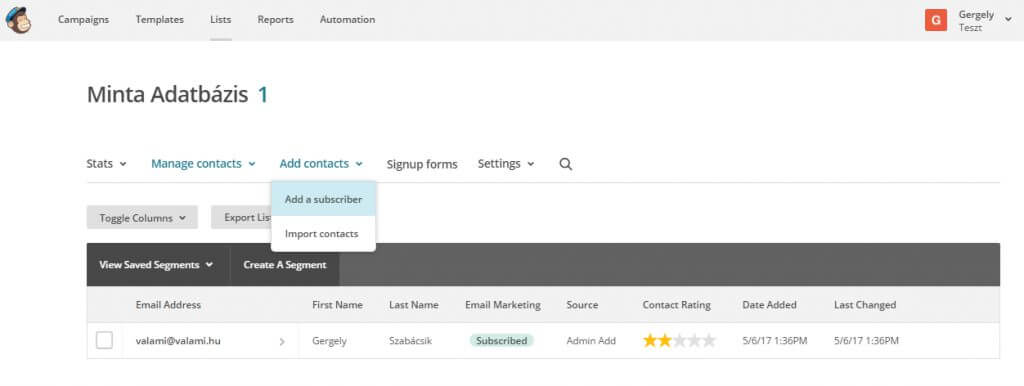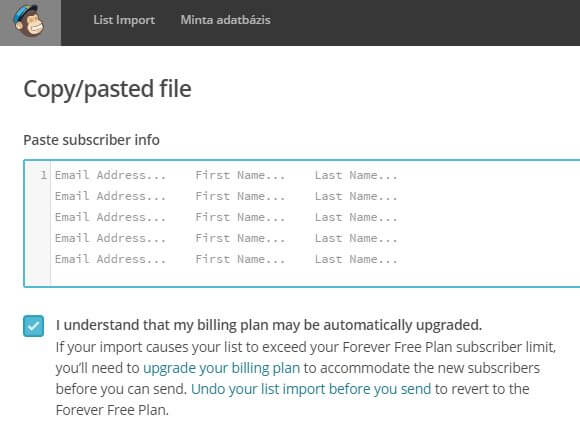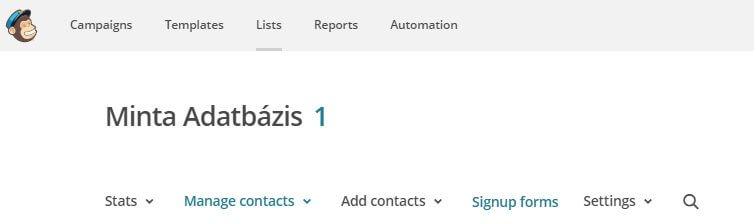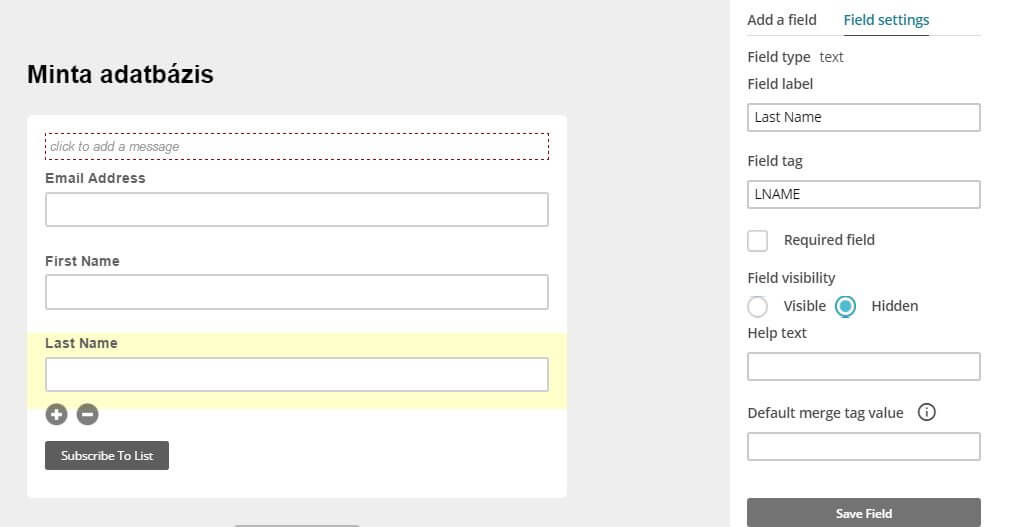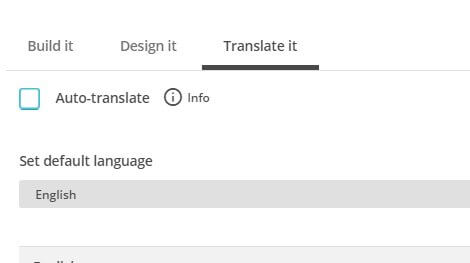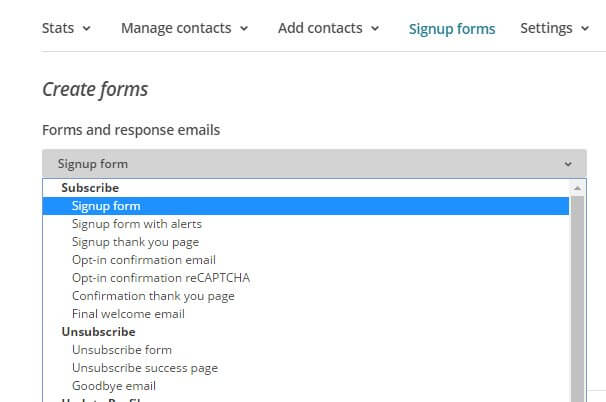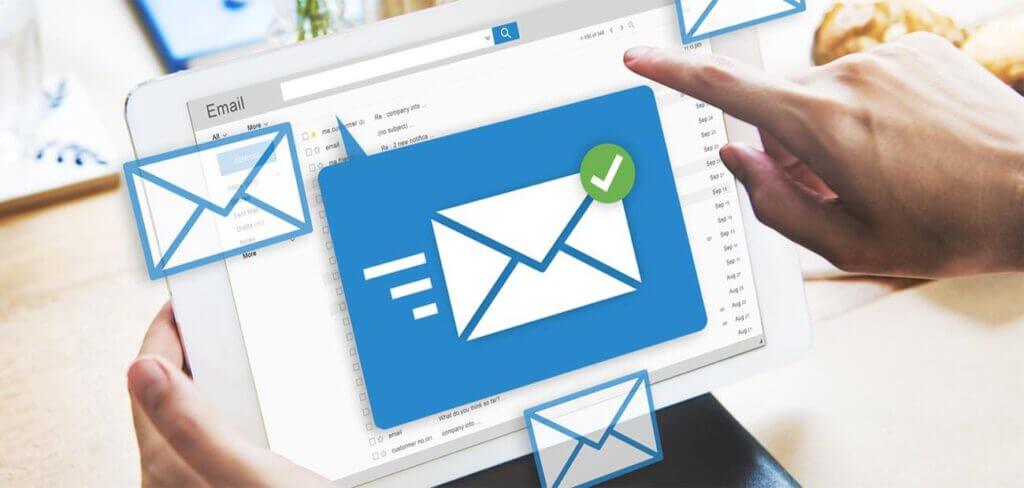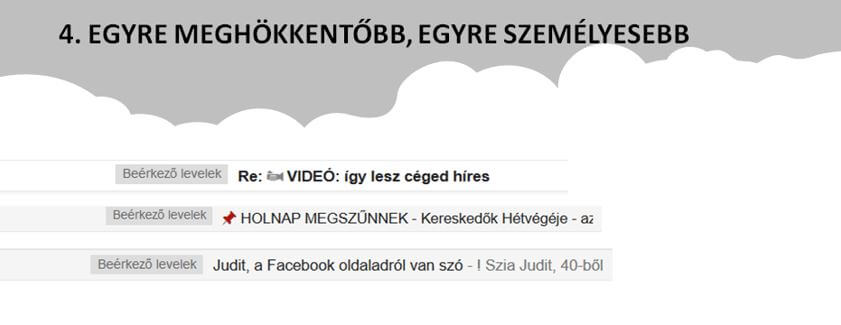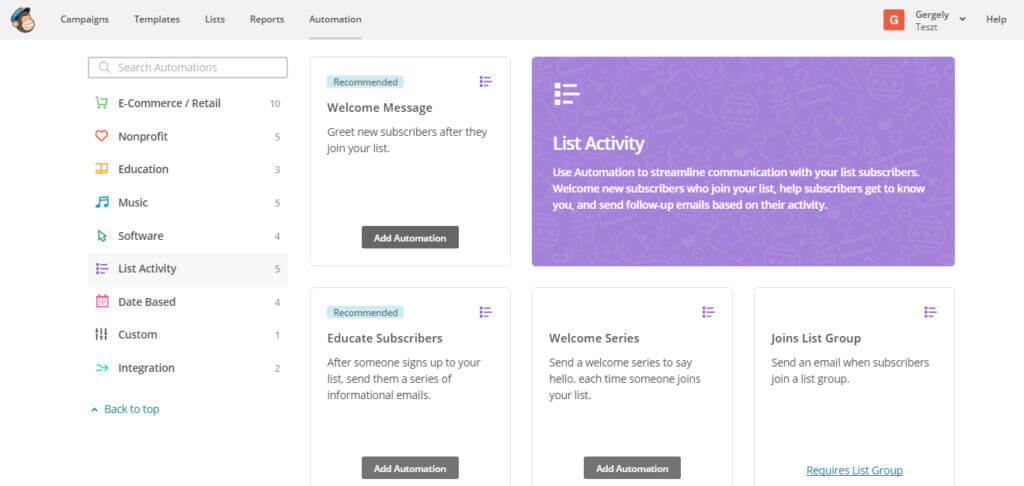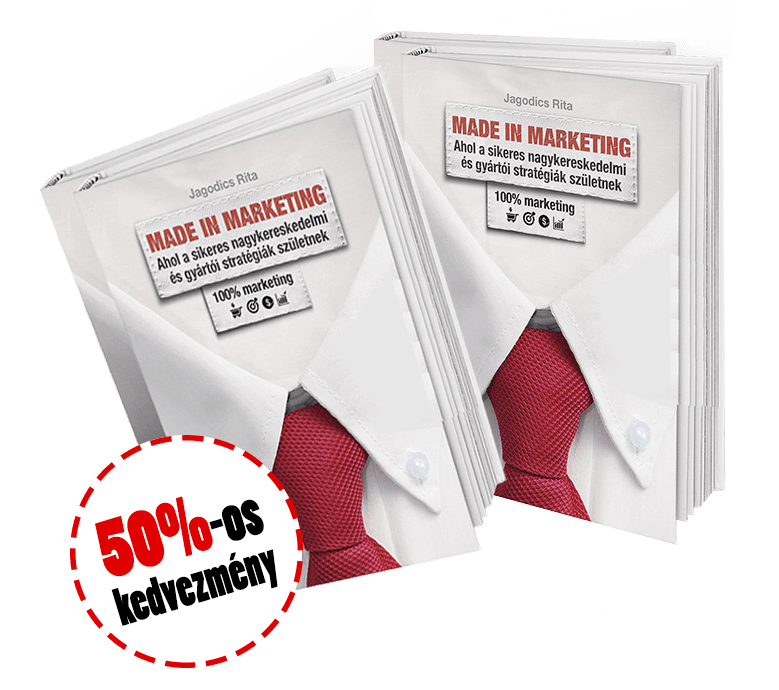2016 januárjában a MailChimp hírlevél küldő szoftver hivatalos viszonteladó partnere lettünk Magyarországon (Nézd meg a tanúsítványunkat itt).
Az elmúlt másfél évben a szoftver minden előnyét és hátrányát kiismertük és jelenleg is több ügyfelünknél használjuk rendszeresen ezt a szoftvert a hírlevelek küldésére.
Fontos azt kiemelnünk, hogy mi nem a MailChimp vagyunk, csupán szeretnénk segíteni a magyar felhasználóknak, hogy a maximumot tudják kihozni a kampányukból. Ebben a cikkben arról írunk, hogyan tudod importálni az adatbázisodat valamint hogyan hozz létre feliratkozási formokat. Kezdjünk is bele.
Így töltsd fel az adatbázisodat a MailChimpbe
Korábbi cikkünkben arról írtunk, hogyan hozzunk létre listákat, adat mezőket és csoportokat a szoftverben. Ha ezzel elkészültünk, jöhet az adatok feltöltése. Erre több lehetőséged van, nézzük mik ezek.
Manuálisan viszünk fel adatbázist
Ilyenkor mi vihetjük fel az adatbázisokat egyesével a szoftverbe. Ezt akkor érdemes használnunk, amikor nem online gyűjtünk regisztrálókat, például egy rendezvényen építünk kinyomtatott regisztrációs lapon adatbázist. Ha nem túl nagy a bázis, érdemes ezt használni és nem Excelből importálni.
Válasszuk ki a Lists menüben az Add contacts menüben az Add a subscriber lehetőséget.
Ezután vigyük fel az adatokat, majd pipáljuk be a mentés fölött látható két mezőt. Az első arról szól, hogy az a személy, akit most rögzítünk a rendszerben megadta az engedélyt arra, hogy hírleveleket küldjünk neki. A másik pedig arról szól, hogy elfogadjuk, hogy az adatbázis méretének növekedésével a szoftver használatának díja is növekedhet. A szoftver amúgy 2.000 feliratkozóig díjmentes, de minden levél aljára beteszi a MailChimp logót és nem tudjuk az automatizmust sem használni.
.
Adatbázis importálása MailChimp szoftverbe
A másik lehetőség, hogy egy Excelbe összerakott adatbázist importálunk be a MailChmip szoftverbe. Itt egy dologra kell nagyon figyelnünk. A MailChimp csak akkor fogja automatikusan felismerni az összes adat helyét a rendszerbe, ha az Excelben az első sorban minden oszlopban pontosan azok az adat mező nevek és csoport nevek szerepelnek, mint amiket megadtunk.
A szoftver viszont okos, mert ha egy csoport nevünk oszlopban pontosan az a csoport megnevezés van egy e-mail címnél, amit a rendszerben is megtalál, akkor össze is vezeti az importkor és a csoportba is bekerülnek az emberek.
Az importáláshoz válasszuk ki a Lists menüben az Add contacts menüben az Add a subscriber lehetőséget.
Három lehetőség közül választhatunk. Amit mi használunk az mindig a Copy/paste from file opció, mert ez a leggyorsabban és legegyszerűbben kezelhető verzió.
Csak Ctrl+C billentyűvel másoljuk ki az Excelben az adatbázisunkat. Figyeljünk arra, hogy az első sorban lévő adatmezők is szerepeljenek a kijelölésben, és Ctrl+V beillesztés paranccsal másoljuk be a MailChimpbe.
A szoftver fel fogja majd ismerni az adatokat és elvégzi az importálást. Itt is egy dolgot be kell pipálnunk, ami arról szól, hogy elfogadjuk, hogy az adatbázis méretének növekedésével a szoftver használatának költsége is növekedhet.
Így hozz létre feliratkozási formot a MailChimp szoftverben
A másik lehetőség, hogy adatbázis tudjon bekerülni a szoftverünkbe, ha nem mi magunk visszük fel őket, hanem ők regisztrálnak például a honlapunkon. Ehhez létre kell hoznunk egy feliratkozási formot. A form alapja, hogy alakítsuk ki a listánk adat mezőit valamint csoportjait, erről korábban írtunk. Ha ezzel megvagyunk, el is kezdhetjük a form kialakítását.
Kattintsunk a Lists menüben a Signup forms lehetőségre.
Négy féle form lehetőség közül választhatunk. A sima lehetőségtől a pop-up formtól a honlapba beágyazható megoldásig sok lehetőségünk van.
Nézzük meg a sima General formot. Első lépésként a form adatait építsük fel. A form Build it részében.
Itt ha rákattintunk az egyik form mezőre, akkor a jobb oldalon be tudjuk állítani, hogy látszódjon-e a feliratkozási formban vagy sem, legyen-e kötelező mező, stb.
Ha megszerkesztettük a form adatait, akkor érdemes a kinézetét megformáznunk a Desgin it gombra átkattintva.
Ha ezzel is megvagyunk, akkor a Translate it lehetőségben fordítsuk le a megfelelő mezőket, mert a szoftver alapértelmezettnek angolul ír ki mindent. Vagyis ha egy adatot rosszul adunk meg majd a formban a feliratkozáskor, akkor is angolul fog megjelenni a figyelmeztető szöveg, ha nem fordítjuk le a mondatokat.
A form lefordítása és létrehozása után lrsz még teendőnk, ugyanis minden egyes köszönő oldalt, üdvözlő e-mailt, leiratkozó oldalt, stb. meg kell formáznunk és le kell fordítanunk, mert a szoftver ezeket alapértelmezett állapotban tartja ha nem változtatjuk meg. Ezt úgy tudjuk megtenni, hogy kiválasztjuk, melyik eszközt szeretnénk éppen átalakítani.
Még egy fontos dolog a formoknál. A MailChimp nagyon vigyáz az adatbázis védelmére, ezért csak úgy enged feliratkoztatni valakit egy formon keresztül, hogy egy megerősítő e-mailt kiküld és ott egy gombra rá kell kattintanunk. A tapasztalatunk, hogy legalább a feliratkozók 50%-a elveszik azért, mert nem erősítik meg a feliratkozást és így nem kerülnek be az adatbázisba.
Ezt két módon tudjuk kikerülni. WordPress használatával a MailChimp for WordPress plugint használva vagy mi a Privy.com formokat is használjuk, mert ezekkel API-n keresztül a MailChimp fiókba be tudjuk automatikusan szinkronizálni a feliratkozókat és így megerősítést is ki tudjuk játszani a szoftverben.
A következő lépésben érdemes létrehoznod a leveleket, amiket ki szeretnél küldeni, de erről a következő cikkben fogunk beszélni. Nézd meg azt is.
Segítségre lenne szükséged a gyakorlatban is? Akkor ismerd meg Hírlevél tervezési és MailChimp tréningünket itt.